更新された4月2024:エラーメッセージの表示を停止し、最適化ツールを使用してシステムの速度を低下させます。 今すぐ入手 このリンク
- ダウンロードしてインストール こちらの修理ツール。
- コンピュータをスキャンしてみましょう。
- その後、ツールは あなたのコンピューターを修理する.
「Webサイトはオンラインですが、接続の試行に応答しません」というエラーは、多くの場合、プロキシ設定またはブラウザにインストールしたサードパーティのアドオンが原因で発生します。 一部のウェブサイトにアクセスできない場合、私たちのほとんどはもちろん使用します Windowsネットワークのトラブルシューティングそれに応じて問題を検出します。 トラブルシューターが問題を解決することができないので、一般に期待されるのはユーザー自身でそれをすることです。
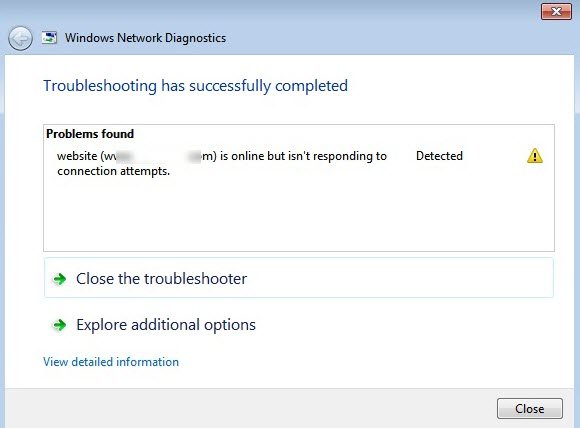
今日、インターネットは最も重要であり、私たちのほとんどは完全にインターネットに依存しています。 ただし、特定のWebサイトにアクセスできない場合、特にオンラインビジネスを行っている人にとっては、それは困難です。 そのため、本日この記事では、いくつかの簡単な解決策を適用してこの問題を解決する方法を紹介します。 それで、それ以上の苦労なしに、始めましょう。
何がサイトをオンラインにしますが、Windows 10での接続試行に応答しませんか?
2024 年 XNUMX 月の更新:
ファイルの損失やマルウェアからの保護など、このツールを使用してPCの問題を防ぐことができるようになりました。 さらに、最大のパフォーマンスを得るためにコンピューターを最適化するための優れた方法です。 このプログラムは、Windowsシステムで発生する可能性のある一般的なエラーを簡単に修正します。完璧なソリューションが手元にある場合は、何時間ものトラブルシューティングを行う必要はありません。
- ステップ1: PC Repair&Optimizer Toolをダウンロード (Windows 10、8、7、XP、Vista - マイクロソフトゴールド認定)。
- ステップ2:“スキャンの開始PCの問題の原因である可能性があるWindowsレジストリ問題を見つけるため。
- ステップ3:“全て直すすべての問題を解決します。
回復したところから、この問題は次の理由で発生する可能性があります。
- プロキシ設定。 時々エラーはあなたのウェブサイトにアクセスすることができないようにあなたのプロキシ設定が特定の接続をブロックするという事実に起因するかもしれません。
- 第三者による追加 この問題は、VPNなど、ブラウザにインストールしたサードパーティ製アドオンによっても発生する可能性があります。
インターネット接続のトラブルシューティングを行い、それが役立つかどうかを確認します。
1 検索ボックスに「トラブルシューティング」と入力して開きます。
2 すべて表示をクリックします。
3 インターネット接続をクリックします。
4 指示に従ってください。
また、ネットワークアダプタのトラブルシューティングを行い、それが役立つかどうかを確認します。
プロキシ設定を無効にします。
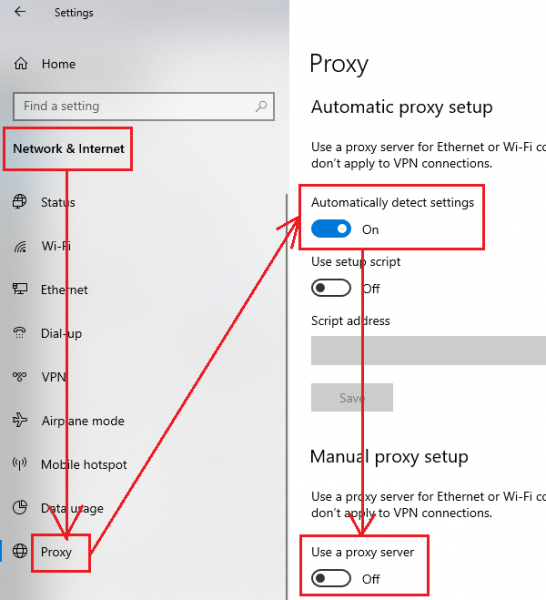
プロキシ設定により、一部のWebサイトにアクセスできない場合があります。 問題を特定するために一時的にプロキシ設定を無効にすることができます。
- [スタート]ボタンをクリックし、[設定]> [ネットワークとインターネット]> [プロキシ]を選択します。
- 自動検出設定スイッチをオンにして手動プロキシ設定スイッチをオフにします。
- システムを再起動します。
TCP / IPとDNSをリセットする

Windowsの検索バーでコマンドプロンプトを見つけます。 オプションを右クリックして[管理者として実行]を選択します。
次のコマンドを1つずつ入力し、各コマンドの後にEnterキーを押してTCP / IPをリセットし、DNSキャッシュを消去します。
netsh int ip ipリセット
でipconfig / flushdnsと
システムを再起動します。
結論
このエラーが表示された場合、Webページにアクセスできないというのは非常にイライラする可能性があります。 この状況でほとんどのユーザーは、Windows 10のネットワークトラブルシューティング機能を実行しようとします。 しかし、これでは問題は解決しません。
最良の結果を得るには、この記事に記載されている手順を記載されている順序で実行してください。
このガイドがあなたがインターネットに再接続してあなたのお気に入りのウェブサイトにアクセスするのを助けてくれたことを願っています。 以下のコメント欄を使って、この記事があなたを助けてくれたかどうか私達に知らせてください。
専門家のヒント: この修復ツールはリポジトリをスキャンし、これらの方法のいずれも機能しなかった場合、破損したファイルまたは欠落しているファイルを置き換えます。 問題がシステムの破損に起因するほとんどの場合にうまく機能します。 このツールは、パフォーマンスを最大化するためにシステムも最適化します。 それはによってダウンロードすることができます ここをクリック

CCNA、Web開発者、PCトラブルシューター
私はコンピュータ愛好家で、実践的なITプロフェッショナルです。 私はコンピュータープログラミング、ハードウェアのトラブルシューティング、修理の分野で長年の経験があります。 私はWeb開発とデータベースデザインを専門としています。 また、ネットワーク設計およびトラブルシューティングに関するCCNA認定も受けています。

